文章目录
- 探索Python的Excel力量:openpyxl库的奥秘
- 背景:为什么选择openpyxl?
- 库简介:openpyxl是什么?
- 安装指南:如何安装openpyxl?
- 快速上手:五个基本函数
- 实战演练:三个应用场景
- 常见问题:三个常见bug及解决方案
- 总结:openpyxl的力量

探索Python的Excel力量:openpyxl库的奥秘
背景:为什么选择openpyxl?
在数据处理的世界中,Excel文件无处不在。但如何在Python中高效地读写Excel文件呢?这就是openpyxl库的用武之地。它是一个强大的库,专门用于读写Excel 2010 xlsx/xlsm/xltx/xltm文件。使用openpyxl,你可以轻松地创建、修改和分析Excel文件,而无需打开Excel应用程序。这不仅提高了效率,还为自动化数据处理打开了大门。
库简介:openpyxl是什么?
openpyxl是一个开源Python库,它允许你操作Excel 2010 xlsx/xlsm文件。它支持读取、创建、修改和保存Excel文件,包括对单元格、工作表、图表和样式的操作。
安装指南:如何安装openpyxl?
要开始使用openpyxl,你需要先安装它。打开你的命令行工具,输入以下命令:
pip install openpyxl
这将从Python包索引(PyPI)下载并安装最新版本的openpyxl。
快速上手:五个基本函数
-
创建工作簿:
from openpyxl import Workbook wb = Workbook()这行代码创建了一个新的Excel工作簿。
-
获取当前活动工作表:
ws = wb.active这行代码获取当前活动的工作表。
-
写入数据:
ws['A1'] = 'Hello, openpyxl!'将文本“Hello, openpyxl!”写入A1单元格。
-
保存工作簿:
wb.save('example.xlsx')将工作簿保存为名为“example.xlsx”的文件。
-
读取数据:
value = ws['A1'].value print(value)读取A1单元格的值并打印。
实战演练:三个应用场景
-
批量更新数据:
for row in ws.iter_rows(min_row=2, max_col=3, max_row=5): for cell in row: cell.value = cell.value + 10 wb.save('updated_data.xlsx')遍历第二行到第五行的前三个单元格,将每个单元格的值增加10。
-
创建图表:
from openpyxl.chart import BarChart, Reference chart = BarChart() data = Reference(ws, min_col=2, min_row=1, max_row=5) chart.add_data(data) ws.add_chart(chart, "D4")创建一个条形图,显示第二列的数据。
-
设置单元格样式:
from openpyxl.styles import Font font = Font(bold=True, color="FF0000") ws['A1'].font = font设置A1单元格的字体为粗体,颜色为红色。
常见问题:三个常见bug及解决方案
-
无法保存文件:
- 错误信息:
PermissionError: [Errno 13] Permission denied: 'example.xlsx' - 解决方案:确保没有其他程序(如Excel)正在使用该文件。
- 错误信息:
-
读取空值错误:
- 错误信息:
TypeError: 'NoneType' object is not iterable - 解决方案:在读取单元格值之前检查是否为
None。
- 错误信息:
-
单元格格式错误:
- 错误信息:
ValueError: expected a number but got str - 解决方案:确保在需要数字的地方提供正确的数据类型。
- 错误信息:
总结:openpyxl的力量
通过openpyxl,你可以轻松地在Python中处理Excel文件,无论是数据录入、格式设置还是图表创建。它的强大功能和灵活性使得自动化Excel任务变得简单快捷。掌握openpyxl,让你的数据工作更加高效和专业。
如果你觉得文章还不错,请大家 点赞、分享、留言 下,因为这将是我持续输出更多优质文章的最强动力!








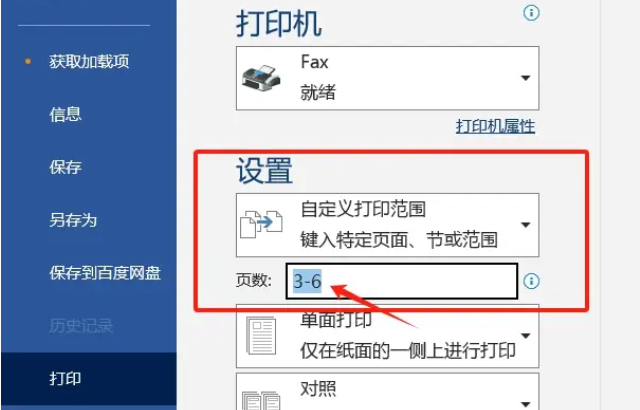





![环境配置 --- miniconda安装torch报错OSError: [WinError 126] 找不到指定的模块](https://i-blog.csdnimg.cn/direct/b2ca6d2bccbc489582c867423c9d52bd.png)



![数据结构(邓俊辉)学习笔记】串 06——KMP算法:构造next[]表](https://i-blog.csdnimg.cn/direct/760670d7639542358daf30b43405d110.png)

